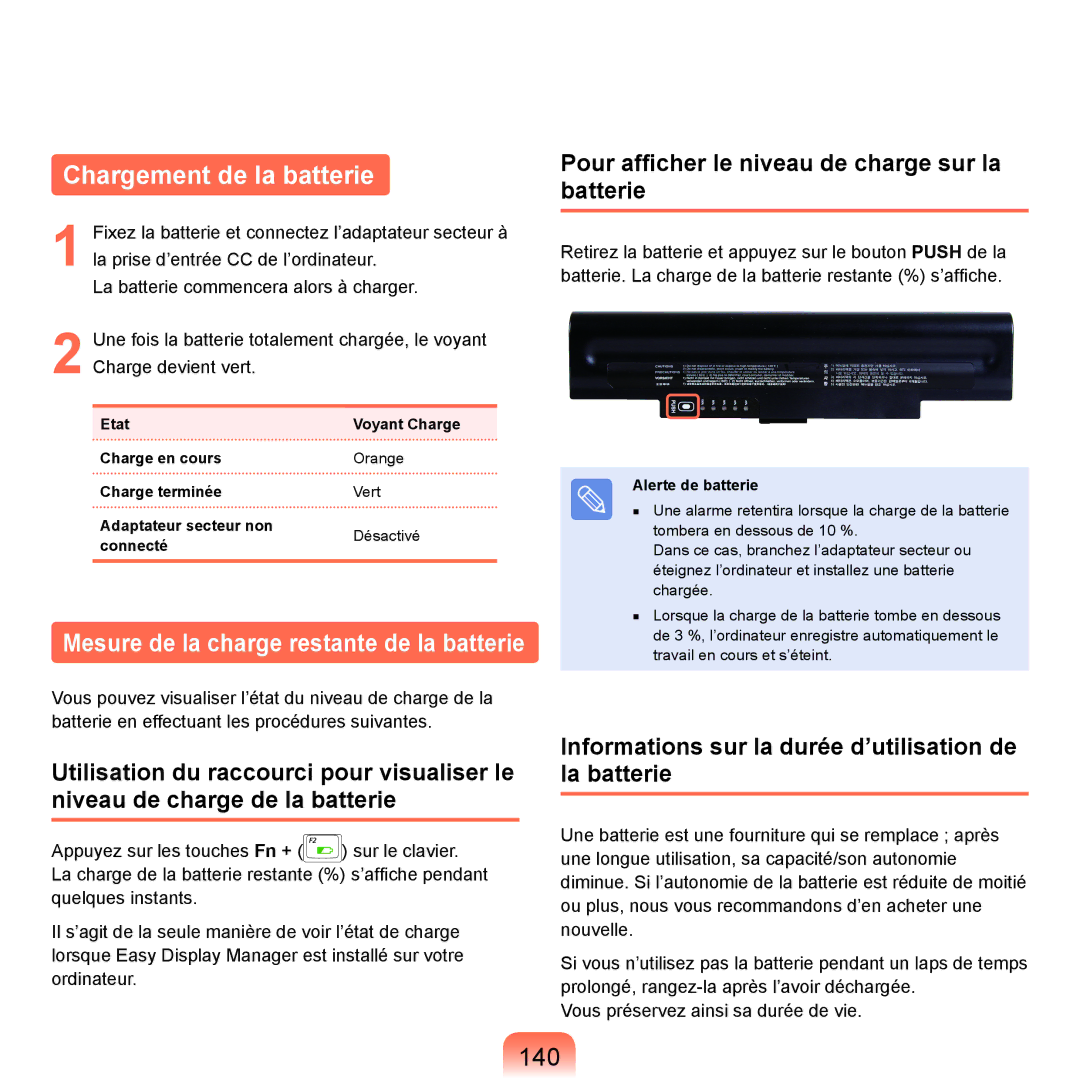Chargement de la batterie
1 Fixez la batterie et connectez l’adaptateur secteur à la prise d’entrée CC de l’ordinateur.
La batterie commencera alors à charger.
2 Une fois la batterie totalement chargée, le voyant Charge devient vert.
Etat | Voyant Charge | |
Charge en cours | Orange | |
Charge terminée | Vert | |
Adaptateur secteur non | Désactivé | |
connecté | ||
|
Mesure de la charge restante de la batterie
Vous pouvez visualiser l’état du niveau de charge de la batterie en effectuant les procédures suivantes.
Utilisation du raccourci pour visualiser le niveau de charge de la batterie
Appuyez sur les touches Fn + (![]() ) sur le clavier. La charge de la batterie restante (%) s’affiche pendant quelques instants.
) sur le clavier. La charge de la batterie restante (%) s’affiche pendant quelques instants.
Il s’agit de la seule manière de voir l’état de charge lorsque Easy Display Manager est installé sur votre ordinateur.
Pour afficher le niveau de charge sur la batterie
Retirez la batterie et appuyez sur le bouton PUSH de la batterie. La charge de la batterie restante (%) s’affiche.
Alerte de batterie
■Une alarme retentira lorsque la charge de la batterie tombera en dessous de 10 %.
Dans ce cas, branchez l’adaptateur secteur ou éteignez l’ordinateur et installez une batterie chargée.
■Lorsque la charge de la batterie tombe en dessous de 3 %, l’ordinateur enregistre automatiquement le travail en cours et s’éteint.
Informations sur la durée d’utilisation de la batterie
Une batterie est une fourniture qui se remplace ; après une longue utilisation, sa capacité/son autonomie diminue. Si l’autonomie de la batterie est réduite de moitié ou plus, nous vous recommandons d’en acheter une nouvelle.
Si vous n’utilisez pas la batterie pendant un laps de temps prolongé,
Vous préservez ainsi sa durée de vie.